كيفية عمل تقويم بسيط في Microsoft Word
يعد Microsoft Word(Microsoft Word) تطبيقًا مفيدًا لأكثر من مجرد إنشاء المستندات. يمكنك إنشاء ملصقات(labels) وإنشاء بطاقات ترحيب(greeting cards) وإنشاء كتيب(booklet) وإعداد نماذج(fillable forms) قابلة للتعبئة ، فلماذا لا تنشئ تقويمًا؟
الشيء الجميل في إنشاء تقويم في Word هو أن لديك خيارات مرنة. هل تفضل عمودي أم أفقي؟ هل تريد سنة او شهر او اسبوع؟ هل سيكون التقويم التفاعلي مفيدًا؟
لن نعرض لك كيفية إنشاء تقويم في Word(in Word) فحسب ، بل سنعرض لك عدة خيارات لاستخدام نوع التقويم الذي تحتاجه بالضبط.

استخدم قالب التقويم في Word
يمكنك إنشاء تقويم من البداية عن طريق إدراج جدول وتنسيقه كتقويم وإضافة التواريخ والأشهر ، ولكن لا داعي لذلك. يقدم Microsoft Office العديد من القوالب(Microsoft Office offers several templates) التي يمكنك استخدامها للتقويم الخاص بك. يتيح لك ذلك إنشاء تقويمك الخاص في تطبيق Word لسطح المكتب أو على الويب والاستمتاع بتقويم تفاعلي إذا كان هذا هو ما تبحث عنه.
سنشرح كيفية العثور على قالب تقويم مباشرةً في Word ، ولكننا سنقوم أيضًا بتضمين روابط الويب إذا كنت تفضل جعل التقويم الخاص بك عبر الإنترنت أو تنزيله من الويب.
ابحث عن قالب تقويم(Calendar Template) في Word
يمكنك إلقاء نظرة على قوالب التقويم في Word في أنظمة التشغيل Windows(Windows) و Mac والويب. تختلف العملية قليلاً.
القوالب في Word على Windows(Templates in Word on Windows)
- افتح Microsoft Word على Windows واختر الصفحة الرئيسية(Home) على اليسار. إذا كان لديك مستند Word(Word) مفتوح بالفعل ، فحدد ملف(File) ثم الصفحة الرئيسية(Home) .
- حدد المزيد من القوالب(More templates) على الجانب الأيمن.
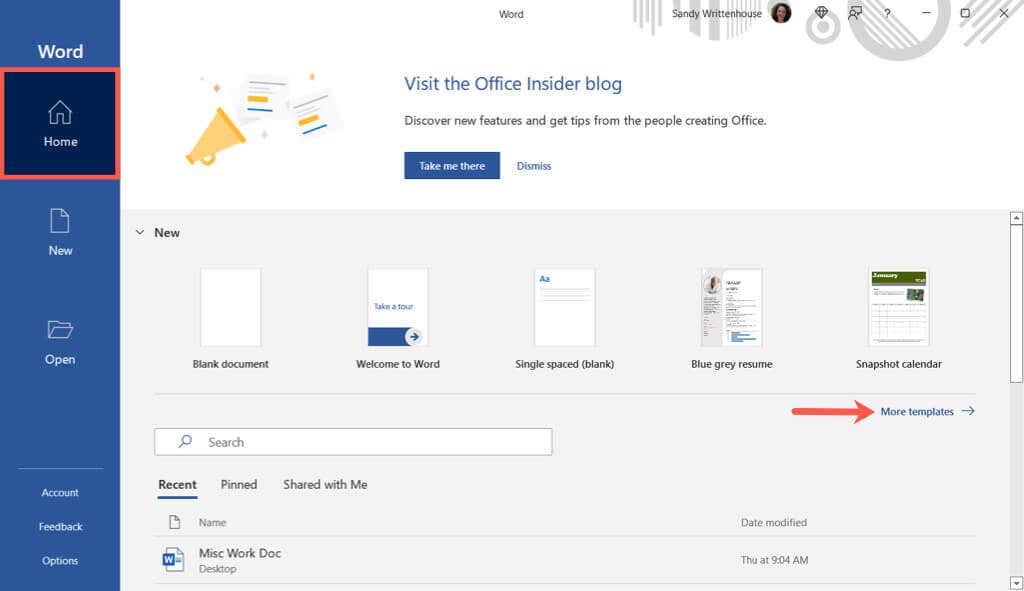
- اكتب "التقويم" في شريط البحث(Search) بالقرب من الجزء العلوي واضغط على مفتاح الإدخال .(Enter )

- حدد قالبًا لعرض مزيد من التفاصيل عنه. يمكنك بعد ذلك استخدام الأسهم على الجانبين الأيمن والأيسر لتصفح كل خيار على حدة.

- عندما تحدد قالبًا تريده ، اختر إنشاء ،(Create,) وسيكون قالبك جاهزًا للاستخدام.
لاحظ أنه إذا قمت بتحديد تقويم تفاعلي ، فمن المحتمل أنه يستخدم وحدات ماكرو ، والتي ستحتاج إلى تمكينها في أعلى الصفحة لاستخدام القالب.

القوالب في Word على Mac(Templates in Word on Mac)
- افتح Microsoft Word على (Microsoft Word)جهاز Mac(Mac) الخاص بك وحدد ملف(File) > جديد من قالب(New From Template) في شريط القائمة.

- اكتب "التقويم" في مربع البحث أعلى اليمين.(Search)
- تأكد من تحديد علامة التبويب القوالب(Templates) بالأعلى ، ثم تصفح الخيارات.
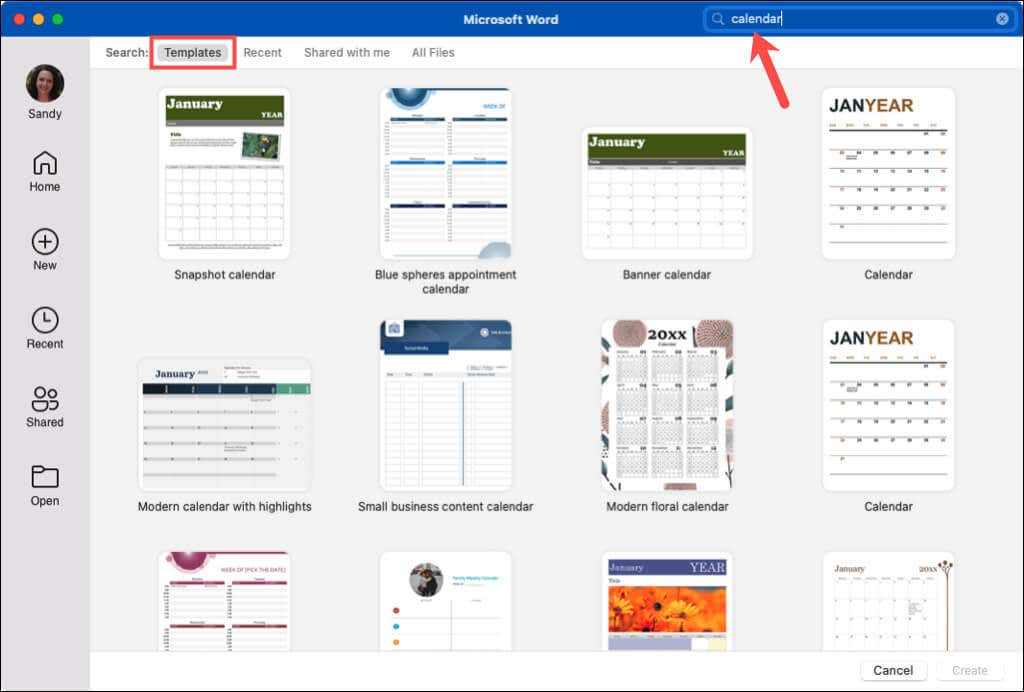
- حدد ما تريده ، واضغط على إنشاء(Create) ، وأنت في طريقك!

كما هو الحال في Windows ، إذا حددت تقويمًا تفاعليًا يستخدم وحدات ماكرو ، فستحتاج إلى تمكينها في مربع الحوار لاستخدام القالب.

القوالب في Word على الويب(Templates in Word on the web)
- قم بزيارة Word على الويب(Word on the web) وقم بتسجيل الدخول.
- حدد المزيد من القوالب(More templates) واستعرض الخيارات. إذا رأيت واحدًا يعجبك ، فحدده لفتحه في Word عبر الإنترنت.

- بدلاً من ذلك ، يمكنك تصفح قوالب إضافية. قم بالتمرير(Scroll) إلى أسفل واختر استكشاف جميع القوالب(Explore all templates) .

- ينقلك هذا إلى موقع قالب Microsoft. يمكنك بعد ذلك توسيع " تصفح حسب الفئة(Browse by Category) " على اليسار واختيار " التقاويم(Calendars) " لمشاهدة جميع الخيارات المتاحة.
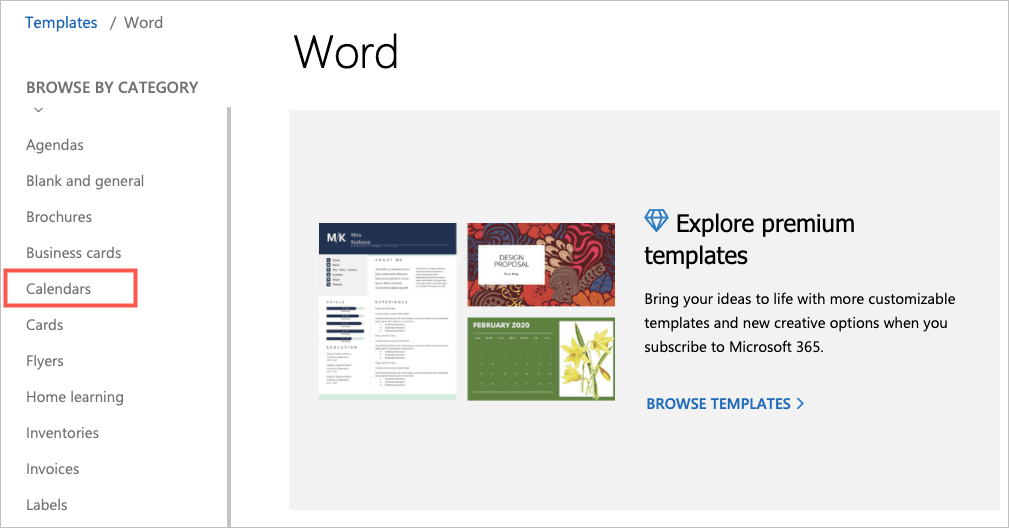
- اختر واحدًا للاطلاع على تفاصيله واختر فتح في المستعرض(Open in browser) لاستخدامه في Word على الويب. إذا كنت تريد استخدامه في تطبيق Word لسطح المكتب ، فاختر تنزيل(Download) بدلاً من ذلك.

إذا قمت بالاشتراك في Microsoft 365 ، فيمكنك أيضًا الوصول إلى القوالب المتميزة. بالإضافة إلى ذلك ، يمكنك تصفح قوالب التقويم لبرنامج Excel و PowerPoint أثناء تواجدك هناك!
قوالب تقويم Word
بناءً على احتياجاتك ، يمكنك الاختيار من بين مجموعة كبيرة ومتنوعة من قوالب تقويم Word التي يقدم كل منها شيئًا مختلفًا بعض الشيء. دعونا نلقي نظرة على عدة خيارات!
للحصول على تقويم نظيف وبسيط ، انظر إلى تقويم Banner(Banner Calendar) . يمنحك هذا الشهر في كل مرة ، في عرض أفقي ، مع كل شهر على صفحة جديدة. يوفر صناديق كبيرة لتدوين الأحداث أو المواعيد.

يشبه التقويم(Banner Calendar) الأفقي هذا التقويم الأفقي(Horizontal Calendar) . يحتوي على شهر واحد لكل صفحة وبعض نصائح البدء السريع في مربع النص في الأسفل. يمكنك أيضًا إلقاء نظرة على نفس التقويم ولكن مع بداية يوم الاثنين لأسبوعك(with a Monday start) بدلاً من يوم الأحد.

إذا كنت ترغب في إبقائها أساسية ولكن مع القليل من الذوق ، فراجع تقويم الصور(Photo Calendar) . يشبه هذا التقويم إلى حد كبير تقويم الحائط مع وجود منطقة صورة في الأعلى لإبراز صورتك.

ربما تعجبك فكرة الصورة ولكنك تفضل أن يكون لديك مساحة أكبر للكتابة في الصناديق. يناسب تقويم صور العائلة(Family Photo Calendar) هذا الفاتورة. يمكنك استخدام صورتك الصغيرة في الأعلى. إنه تقويم مدته شهر واحد ، ويمكنك ببساطة اختيار اسم الشهر من علامة التبويب " التقويم(Calendar) " .

إذا كنت تأمل في العثور على نمط حديث في قالب التقويم ، فأنت تريد هذا التقويم(Calendar) . بدلاً من الصناديق لكل يوم ، لديك مناطق مفتوحة لإحساس بالاتساع. تمتد أسابيع التقويم من الأحد(Sunday) إلى السبت(Saturday) ، ولديك صفحة لكل شهر.

هل(Are) تبحث عن تقويم يعرض العام بأكمله في صفحة واحدة؟ يعتبر تقويم صور العائلة (أي سنة ، صفحة واحدة)(Family Photo Calendar (any year, 1 page)) مثاليًا ويوفر أماكن للصور الخاصة بك.

هناك تقويم آخر قد يعجبك إذا كنت تريد نظرة سريعة على عام وهو تقويم الطيور على فرع سنوي(Birds on a Branch Yearly Calendar) . تبدأ الأسابيع يوم الأحد(Sunday) ، وتضيف الطيور في الأسفل زخرفة لطيفة لطيفة.

عندما لا يعمل خيار رقمي مثل تقويم Google أو تقويم Outlook(Google Calendar or Outlook Calendar) ، ولا تريد البحث عن تقويم حائط ، تحقق من هذه الخيارات وغيرها مباشرة من Microsoft . يمكنك عمل تقويم في Word مع القليل من الجهد الذي يناسب احتياجاتك وأسلوبك.
Related posts
كيفية إظهار عدد الكلمات في Microsoft Word
اجعل OpenOffice Writer يبدو ويعمل أكثر مثل Microsoft Word
كيفية حذف صفحة في Microsoft Word
كيفية رسم مايكروسوفت وورد
تغيير وحدات القياس في Microsoft Word
كيفية إنشاء دمج المراسلات في Microsoft Word
كيفية إعداد واستخدام تنسيق MLA في Microsoft Word
أفضل 13 اختصارًا للوحة المفاتيح لـ Microsoft Teams
جوجل دوكس مقابل مايكروسوفت وورد - ما هي الاختلافات؟
قم بإنشاء نص عشوائي أو نص لوريم إيبسوم في برنامج مايكروسوفت وورد
إظهار / إخفاء رموز الحقول في Word وتحويل الحقول إلى نص
قم بإنشاء أو إنشاء اختصارات لوحة المفاتيح لـ Microsoft Office
كيفية دمج مستندات Word متعددة معًا
كيفية إدراج خط أفقي في Microsoft Word
كيفية إضافة الهوامش في Word
ما هي بعض أفضل خطوط مخططة في Microsoft Word؟
كيفية استخدام أداة Microsoft Word Screenshot
كيفية الطباعة على مغلف في Microsoft Word
تحقق من جميع الارتباطات التشعبية في مستند MS Word في ثوانٍ
كيفية الحصول على Microsoft Word مجانًا
